AutoCAD2019如何保存文件?文件自动保存设置教程
分类:软件教程
时间:2020-04-17 11:26:45
AutoCAD2019是一款非常专业的制图软件,那有很多用户表示自己不知道怎么保存文件,下面就通过这篇文章给大家先容一下,一起往下看吧!
一、如何设置自动保存?
1、在绘图区域中单击鼠标右键,然后选择“选项”;
2、在“打开和保存”选项卡中的“文件安全预防措施”下,选择“自动保存”复选框;
3、在“保存间隔分钟数”中输进一个数字;
4、将自动保存设置设为 5 分钟(或者 2 或 3 分钟)。

二、自动保存的文件在哪里找?
1、在绘图区域中单击鼠标右键,然后选“文件”;
2、找到“自动保存文件位置”选项,点击“+”展开此选项;
3、复制文件地址:C:UsersAdministratorAppDataLocalTemp;
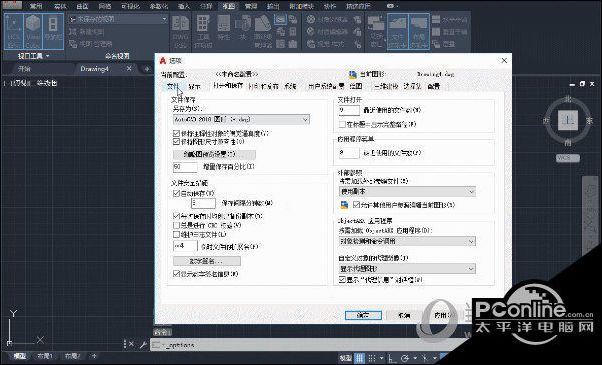
4、然后粘贴到“我的电脑”下方的地址栏,按“回车”就会找到CAD临时保存文件的地址。
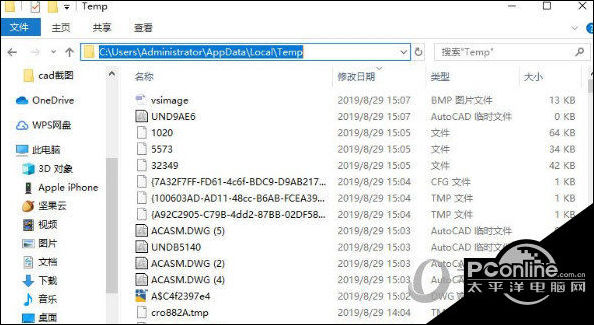
相关应用
相关文章推荐
 lightroom设置目录文件方法先容
lightroom设置目录文件方法先容lightroom软件中的图片在创建后,都会自动保存在默认目录下。那么用户想要修改目录保存位置的话,小编下面文章中讲解的设置教程就能够对大家有所帮助。...[详情]
 WPS文档怎么设置自动保存?WPS数据备份教程
WPS文档怎么设置自动保存?WPS数据备份教程日常工作中,我们经常会使用WPS办公软件,比如用Word写文档、用PPT制作工作报告、用Excel制作工资单等等,当处理的内容比较多的时候,经常会出现内存不足导致软件卡死或者电脑蓝屏的...[详情]
- 怎么给电脑中的文件加密?闪电文件夹加密大师教程
- vegas保存时间设置教程分享
- sendanywhere保存文件步骤先容
- excel2013如何设置自动保存功能 操纵方法
- gitmind思维导图文件保存方法先容
- Excel软件自动保存时间设置方法教程
- 刷机大师怎么查找下载文件保存位置?
- AutoCAD2019如何保存文件?文件自动保存设置教程
同类排行
最新软件教程
- 腾讯qq怎么更改个人游戏实名认证信息_qq防沉迷系统实名认证在哪里更改
- 抖音怎么解绑银行卡帐号详细步骤_怎样解绑抖音绑定的银行卡账号图解
- 钉钉打卡怎么改定位位置不被发现_钉钉打卡如何更改自己虚拟位置的信息
- 小红书如何加陌生人为好友的步骤_小红书上怎样查找添加微信好友
- 百度地图不走高速怎么设置导航功能_百度地图如何设置不走高速的导航功能
- 百度地图APP怎么看实时街景时光机_百度地图如何看360全景街景地图
- 小红书APP底下文字内容怎么复制_如何把小红书上的文案内容提取下来
- 小红书怎么发视频笔记收视率高_小红书笔记如何发布视频才有流量
- qq密码忘记了怎么找回手机号也换了_qqAPP密码如何最快找回的方法
- 直播钉钉怎么签到打卡上课发群里_钉钉APP学生群签到如何打卡上课
最近应用
-
 WiFi万能钥匙极速版
WiFi万能钥匙极速版2023-12-10
立即下载 -

-
 小米路由管理器app
小米路由管理器app2023-12-09
立即下载 -

-
 UC浏览器极速版app
UC浏览器极速版app2023-12-08
立即下载

